Questions fréquemment posées
Balance Keyboard
Si un bouton est physiquement cassé et que la garantie est toujours active, vous devrez envoyer un ticket à notre service d'assistance.
Voici un lien vers le formulaire à remplir
Si votre clavier n'est plus connecté au dongle, voici deux méthodes pour rétablir la connexion :
Nous vous recommandons d'essayer de réassocier votre clavier au récepteur USB en suivant le guide vidéo ci-dessous :
Avant de procéder à un nouveau couplage, débranchez le récepteur de l'ordinateur et rebranchez-le, car ce type de récepteur se verrouille automatiquement au bout d'une minute environ. Nous vous recommandons de placer le clavier le plus près possible du récepteur USB pendant le jumelage.
Si le couplage échoue dans la minute qui suit, retirez simplement le récepteur USB et réessayez. Nous vous recommandons de connecter le récepteur USB directement à un port USB de votre PC pendant le jumelage (plutôt que via une station d'accueil, un hub USB ou similaire).
Si la méthode ci-dessus échoue toujours, essayez ce qui suit :
Maintenez la touche rouge FN enfoncée tout en la maintenant enfoncée, tapez ce qui suit sur le clavier D O N G L E, puis appuyez sur Entrée (FN doit être maintenue enfoncée en continu jusqu'à ce que vous appuyiez sur Entrée). Assurez-vous de débrancher le récepteur USB et de le rebrancher avant de commencer le jumelage.
Si vous pensez que votre appareil est complètement mort, il existe plusieurs méthodes pour le vérifier.
Si vous connectez votre appareil à votre PC à l'aide d'une station d'accueil, d'un hub USB ou similaire, assurez-vous de connecter l'appareil directement à votre PC.
Une fois que vous vous en êtes assuré, vous pouvez maintenant vérifier si votre PC reconnaît l'appareil.
Accédez à « Démarrer » et tapez « Gestionnaire de périphériques ».
Vous pouvez maintenant voir la liste de tout le matériel connecté à votre PC.
Veuillez consulter la section « Périphériques d'interface humaine ».
- Si vous voyez votre appareil ici, cela signifie que votre PC le reconnaît.
- Si votre PC ne reconnaît pas l'appareil, testez-le sur un autre PC.
Si vous possédez un clavier Balance, vous pouvez choisir entre deux modes différents.
- Fenêtres
- Mac
Si vous recevez une sortie différente de celle attendue, cela peut être dû au fait que l'appareil est dans le mauvais mode.
Regardez l'image ci-dessous, qui vous montre comment changer le mode du clavier :
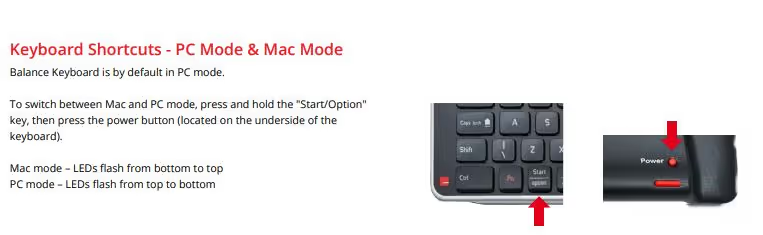
Lorsque vous avez reçu votre clavier, il y avait un câble sur le côté droit de la boîte. Ce câble s'appelle une rallonge USB. Il est utilisé pour éliminer les interférences de signal, ce qui pourrait être le problème dans ce cas.
Voici une photo du câble d'extension :

Nous vous recommandons de connecter ce câble à votre ordinateur et de brancher le récepteur USB à l'extrémité opposée.
Votre clavier restera sans fil.
Mon clavier filaire ne fonctionne pas au démarrage de l'ordinateur.
Le problème peut être résolu en mettant à jour le firmware sur le clavier.Commencez par télécharger le firmware ici.
Une fois que vous avez téléchargé le firmware localement sur votre PC, suivez ce guide pour mettre à jour votre clavier : Le guide:1. installez le « programme de mise à jour » localement sur votre ordinateur. 2. Ouvrez le programme de mise à jour et retirez le clavier de l'ordinateur.
3. Maintenez les touches « D », « F » et « U » enfoncées et replacez le clavier dans l'ordinateur.4. Relâchez maintenant les 3 touches.
5. La « mise à jour » va démarrer.
6. Après environ 30 secondes, votre clavier sera mis à jour et vous pourrez à nouveau désinstaller la mise à jour de votre ordinateur. L'erreur ne devrait plus apparaître. Veuillez nous envoyer un e-mail à support@contourdesign.com si vous rencontrez des problèmes avec cela.
Si votre clavier ne parvient pas à taper @ ou ouvre un presse-papiers, c'est souvent parce que le clavier est dans un mode différent.
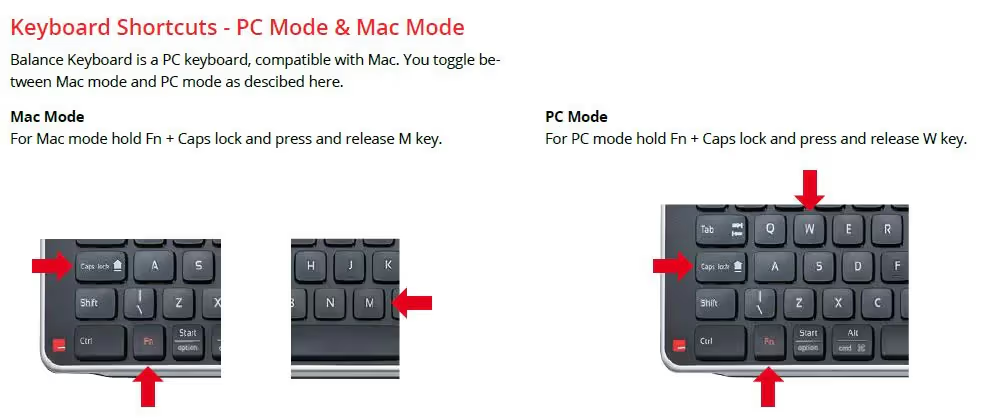
Oui, le clavier sans fil Contour est sécurisé par cryptage.
La communication entre le dongle et le produit sans fil (2,4 GHz) est sécurisée par un algorithme AES 128 bits, qui constitue une norme industrielle en matière de cryptage des appareils grand public.
Pendant le processus de couplage, une clé de chiffrement aléatoire est générée et échangée entre le dongle et le dispositif sans fil, et la clé est stockée puis utilisée pour sécuriser la communication. Le processus de jumelage est sécurisé car il n'est effectué qu'à la demande de l'utilisateur et est maintenu dans une plage très courte pour empêcher les écoutes.
Si votre clavier ne parvient pas à taper @ ou ouvre un presse-papiers, c'est souvent parce que le clavier est dans un mode différent.
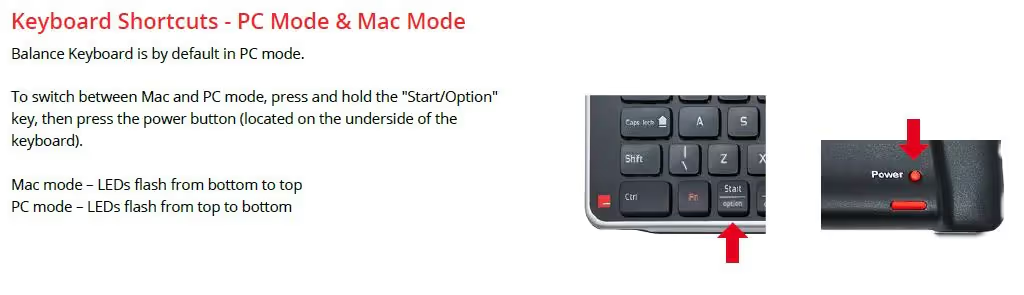
Si vous possédez un clavier sans fil et qu'il semble mort, nous vous recommandons de commencer par changer les piles, afin de vous assurer que l'appareil n'est pas déchargé à cause d'une panne d'alimentation.
Si la sortie est incorrecte lorsque vous appuyez sur un bouton, ou s'il n'y a aucune sortie, elle est peut-être physiquement endommagée.
Un moyen simple de vérifier cela est d'utiliser un testeur de clavier. Nous vous recommandons d'utiliser ce qui suit :
Lorsque vous ouvrez le testeur, vous verrez apparaître un clavier à l'écran.
Appuyez maintenant sur le bouton que vous pensez être cassé. Le testeur va maintenant vous montrer si le PC reçoit une entrée de l'appareil ou non.
Si aucun bouton n'est mis en surbrillance, cela signifie que le bouton est physiquement endommagé.
Avant de contacter notre équipe d'assistance, veuillez tester l'appareil sur un autre PC.
Vous pouvez soumettre un ticket ici
C'est important ! Si vous recevez une sortie différente de celle attendue, cela peut être dû au fait que l'appareil est dans le mauvais mode.
Regardez l'image ci-dessous, qui vous montre comment changer le mode du clavier :
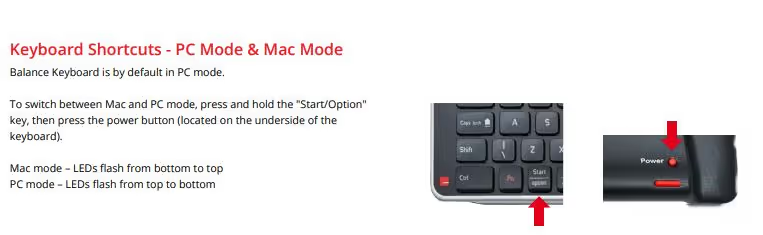
Vous avez encore des questions ?
Nous sommes là pour vous aider !






